Comment importer un fichier GPX dans votre appareil Garmin
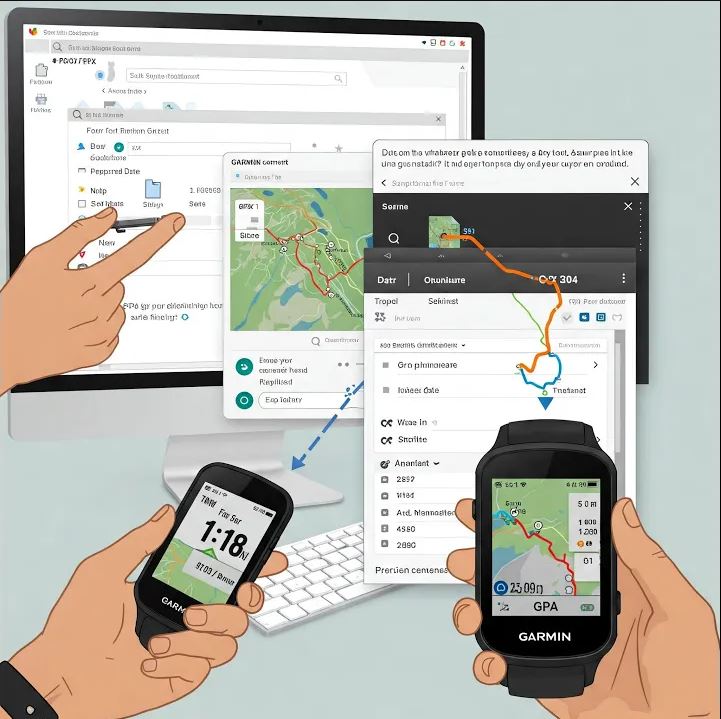 Vous êtes un athlète d’endurance, un passionné de trail, de cyclisme ou de triathlon, et votre appareil Garmin est votre compagnon de route indispensable. Vous avez déniché la trace parfaite – un parcours épique pour votre prochaine sortie longue, un segment chronométré légendaire, ou l’itinéraire technique de votre prochain Ultra-Trail ou Ironman. Mais comment transformer ce précieux fichier GPX en un guide actif sur votre montre GPS, votre compteur de vélo ou votre GPS de randonnée ?
Vous êtes un athlète d’endurance, un passionné de trail, de cyclisme ou de triathlon, et votre appareil Garmin est votre compagnon de route indispensable. Vous avez déniché la trace parfaite – un parcours épique pour votre prochaine sortie longue, un segment chronométré légendaire, ou l’itinéraire technique de votre prochain Ultra-Trail ou Ironman. Mais comment transformer ce précieux fichier GPX en un guide actif sur votre montre GPS, votre compteur de vélo ou votre GPS de randonnée ?
Ne cherchez plus ! Cette problématique, je la connais bien. La planification et le suivi précis des parcours sont au cœur de la performance et de la sécurité dans les sports d’endurance.
Dans ce tutoriel complet, je vous dévoile toutes les méthodes, étape par étape, pour importer un fichier GPX sur l’ensemble de vos appareils Garmin. Que vous préfériez l’ergonomie de l’application mobile, la simplicité de la plateforme web, ou la méthode « à l’ancienne » par connexion directe, vous trouverez ici la solution la plus adaptée à votre flux de travail.
Pourquoi la maîtrise du format GPX est cruciale pour l’athlète ?
Un fichier GPX n’est pas qu’une simple trace. C’est la feuille de route de votre aventure :
- Sécurité et Orientation : Évitez de vous perdre, surtout lors de vos reconnaissances de parcours ou de vos sorties en ultratrail.
- Performance Optimale : Suivez un itinéraire précis pour gérer votre effort, votre hydratation, et vos points de ravitaillement, essentiel en triathlon XL ou Ironman.
- Découverte de Nouveaux Horizons : Accédez à une base de données infinie de parcours partagés par la communauté des sportifs, enrichissant ainsi votre pratique du vélo, de la course à pied ou de la randonnée.
Les 3 Méthodes Incontournables pour Transférer Vos GPX
Nous allons explorer les trois voies principales pour injecter ces parcours passionnants dans votre écosystème Garmin.
1. La Voie Officielle et Connectée : Via Garmin Connect (Recommandée)
C’est la méthode la plus intégrée et souvent la plus simple, idéale pour la majorité des montres et compteurs récents.
- Trouver et Télécharger : Commencez par récupérer votre fichier GPX (souvent disponible sur des plateformes comme Komoot, Strava, ou des sites d’organisateurs de courses).
- Importation sur Garmin Connect :
- Connectez-vous à la version web de Garmin Connect.
- Rendez-vous dans la section « Entraînement », puis « Parcours ».
- Cliquez sur « Importer » et sélectionnez votre fichier GPX. Garmin Connect analysera la trace et vous demandera de choisir le type d’activité (course, vélo, etc.).
- Synchronisation Magique : Après l’enregistrement, le parcours sera automatiquement synchronisé avec votre appareil Garmin lors de la prochaine connexion Bluetooth (via l’application mobile) ou Wi-Fi. C’est l’élégance de la modernité !
2. L’Outil de l’Aventurier : L’Application Garmin Explore
Si vous êtes un adepte de l’exploration, de la cartographie hors ligne, Garmin Explore est votre allié.
- Focus Exploration : Conçue pour la navigation et la planification sur des appareils GPS portables, cette application gère très bien les points de repère et les tracés complexes.
- Le Processus : L’importation peut se faire directement sur le site web Garmin Explore. Une fois la trace ajoutée, elle se synchronisera avec l’application mobile. Puis, par ricochet, avec les appareils Garmin compatibles, offrant une gestion des cartes et des traces souvent plus riche.
3. La Méthode Classique et Infailible : Connexion Directe par USB
Cette technique, simple et robuste, est utile si vous rencontrez des problèmes de synchronisation. Ou encore, si vous utilisez un ancien modèle.
- Connexion PC/Mac : Branchez votre appareil Garmin à votre ordinateur à l’aide du câble USB. Il sera reconnu comme un périphérique de stockage (une clé USB).
- Le Dossier Cible : Ouvrez le dossier de votre appareil et localisez le sous-dossier nommé « Garmin ». À l’intérieur, vous devriez trouver un dossier crucial appelé « NewFiles » ou parfois « GPX ».
- Copier-Coller : Copiez simplement votre fichier .gpx et collez-le dans le dossier « NewFiles ».
- Déconnexion Sécurisée : Déconnectez votre appareil en toute sécurité. Au redémarrage, votre Garmin lira le fichier dans « NewFiles ». Elle va ensuite l’intégrer à sa base de données de parcours, puis le déplacera/supprimera du dossier. Votre parcours est prêt !
Et Après l’Importation ? Suivez le Guide !
Une fois le transfert effectué, le parcours apparaitra généralement dans la section « Navigation », « Parcours » ou « Itinéraires » de votre appareil.
- Sélectionnez le parcours, lancez l’activité correspondante (Course, Vélo, etc.), et choisissez « Suivre le parcours » (ou une formulation similaire).
Un conseil d’expert : En tant que coach, je vous recommande toujours de faire une vérification de la trace sur votre appareil avant le jour J. Assurez-vous que l’affichage est clair et que le sens de la navigation est correct.
Que vous prépariez votre prochain Triathlon XS pour vous amuser, ou un Ironman pour repousser vos limites, la bonne gestion de vos parcours GPX est un avantage décisif.
N’hésitez pas à partager vos astuces ou vos questions spécifiques sur l’importation de fichiers GPX en commentaire. Si cet article et cette vidéo/tutoriel vous a été utile, partagez-le avec vos amis sportifs ! Bon entraînement et bonnes découvertes de parcours !
